كيفية ضبط سرعة المروحة المخصصة على جهاز كمبيوتر يعمل بنظام Windows 10
يحتوي كل من الكمبيوتر المحمول وسطح المكتب على مراوح مدمجة فيه للحفاظ على برودة نظامك. إذا ارتفعت درجة حرارة النظام ، فقد يؤدي ذلك إلى تلف الأجهزة. في حالة ارتفاع درجة حرارة النظام ، سيتم إيقاف تشغيله عادةً ولكن هذا لا يضمن عدم تلف الأجهزة الخاصة بك. إذا كنت ترغب في أخذ تبريد نظامك بين يديك ، يمكنك تعيين سرعة مروحة مخصصة لنظامك.
تعيين سرعة المروحة المخصصة
قبل أن تقرر تعيين سرعة مروحة مخصصة لنظامك ، يجب أن تعرف أن هذا ليس شيئًا يجب عليك العبث به إذا كنت لا تعرف ما تفعله. قد يؤدي ضبط السرعة على مستوى منخفض جدًا أو مرتفع جدًا إلى إتلاف النظام ، أو جعله يستخدم طاقة أكثر من المعتاد.
تطبيق go-to لتعيين سرعة مروحة مخصصة على Windows 10 هو سبيدفان. إنه تطبيق رائع جدًا ولكن في بعض الحالات قد لا يظهر معجبو نظامك في علامة تبويب المعجبين. قم بتحميل وتثبيت التطبيق. في علامة التبويب قراءات ، انقر فوق الزر تكوين. تأكد من اهتمامك بكل تحذير يقدمه لك التطبيق.
في نافذة التكوين ، انتقل إلى علامة التبويب المعجبين. يجب إدراج معجبيك هناك ، ويمكنك بعد ذلك تعيين سرعة مخصصة لهم. كما ترى في لقطة الشاشة أدناه ، فإن معجبي لا يظهرون. إذا كنت في نفس القارب ، فهناك تطبيق آخر يمكنك تجربته.

تنزيل و تثبيت HWiNFO. حدد خيار المستشعرات فقط ، وقم بتشغيل التطبيق. سيحذرك من أن تشغيل التطبيق سيؤثر على نظامك. قد لا تراه لجميع الأنظمة. حصلت عليه لي لأنه يحتوي على مستشعر وحدة تحكم مدمجة وقد يكون أيضًا السبب في عدم عمل SpeedFan بالنسبة لي. بغض النظر ، كن منتبهًا لموارد نظامك وكيف يتم استخدامها.
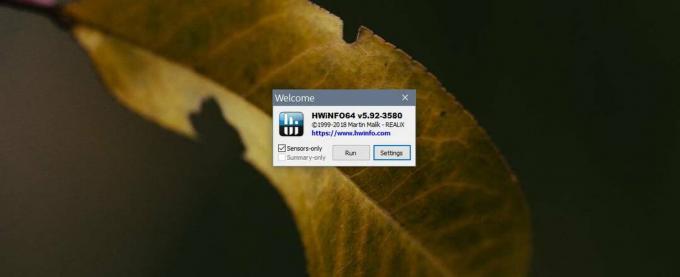
بمجرد تشغيل التطبيق ، انقر فوق زر المروحة في الأسفل. سيؤدي هذا إلى فتح نافذة التحكم في مروحة HWiNFO. ستقوم بإدراج المراوح المثبتة على نظامك. إذا كانت عناصر التحكم في المروحة غير نشطة ، فهذا يعني أنه لم يتم تثبيت هذه المروحة المعينة. على سبيل المثال ، في لقطة الشاشة أدناه ، تكون Fan 3 غير نشطة لأن نظامي لا يحتوي سوى على معجبين.

لتعيين سرعة مروحة مخصصة ، أدخل السرعة القصوى ، وانقر فوق تعيين يدوي. إذا كنت تريد تعيين سرعة تلقائية مخصصة ، فانقر فوق مخصص تلقائي. حدد جهاز استشعار PCH من أجل الحصول على درجة حرارة النظام الخاص بك لإثارة سرعة المروحة ثم إدخال درجة الحرارة والسرعة التي يجب أن تعمل بها المروحة عندما يصل نظامك إلى درجة الحرارة هذه.

انقر فوق "موافق" ، للخروج من النافذة. في نافذة التطبيق الرئيسية ، انقر على الزر الأزرق المتقاطع في الجزء السفلي الأيسر لحفظ التغييرات.
إذا بدأ نظامك يواجه عمليات إيقاف تشغيل غير متوقعة ، فأعد تعيين المروحة إلى الوضع الافتراضي.
بحث
المشاركات الاخيرة
الحقيقة: حماية أطفالك من خلال حجب المواقع والتطبيقات الضارة
أصبحت مراقبة استخدام الإنترنت للأطفال ضرورة تقريبًا للآباء إذا أراد...
انقل النوافذ بسهولة بين شاشات العرض المتعددة
في إعدادات الشاشات المتعددة ، تتمثل إحدى الوظائف الأكثر تنفيذًا في ...
انسخ البيانات من الكمبيوتر الشخصي إلى USB أو القرص الصلب الخارجي بصمت
USB Grabber هي أداة مفتوحة المصدر يمكنها الحصول على البيانات من جها...



